چه نسخه ای از پاورپوینت دارم؟ آخرین نسخه چیست؟
اگر نیاز به ایجاد ارائه دارید، احتمالاً از PowerPoint استفاده می کنید ، برنامه ای که بخشی از مجموعه بهره وری مایکروسافت آفیس(Microsoft Office productivity) است. اگر میپرسید از چه نسخهای از پاورپوینت(PowerPoint) استفاده میکنید، در این راهنما، نحوه شناسایی آن را به شما نشان میدهیم. چه میخواهید این بخش از اطلاعات را بدانید زیرا فکر میکنید پاورپوینت(PowerPoint) شما قدیمی است و میخواهید به یک جدیدتر تغییر دهید، یا اگر میخواهید تأیید کنید که آخرین نسخه پاورپوینت(PowerPoint) را قبلاً دارید، در اینجا نحوه پیدا کردن این اطلاعات آمده است:
چگونه نسخه پاورپوینت خود را پیدا کنیم
روش های مختلفی برای یافتن نسخه پاورپوینت(PowerPoint) شما وجود دارد. از آنجایی که پاورپوینت(PowerPoint) بخشی از مجموعه مایکروسافت آفیس است(Microsoft Office suite) ، نسخه آن مانند مجموعه آفیس است(Office suite) که شما استفاده می کنید. که(Which) به نوبه خود به این معنی است که اگر مثلاً مایکروسافت آفیس 2019 دارید، (Microsoft Office 2019)پاورپوینت 2019(PowerPoint 2019) نیز دارید . اگر مایکروسافت آفیس 2003(Microsoft Office 2003) دارید، پاورپوینت 2003(PowerPoint 2003) و غیره نیز دارید. در نتیجه، برای اینکه بدانید از چه نسخه ای از پاورپوینت(PowerPoint) استفاده می کنید، باید بدانید که چه نسخه ای از آفیس است(Office)شما صاحب ما در این راهنما همه نحوه یافتن این اطلاعات را توضیح داده ایم: 5 روش برای یافتن نسخه دقیق مایکروسافت آفیس(Microsoft Office) که استفاده می کنید.
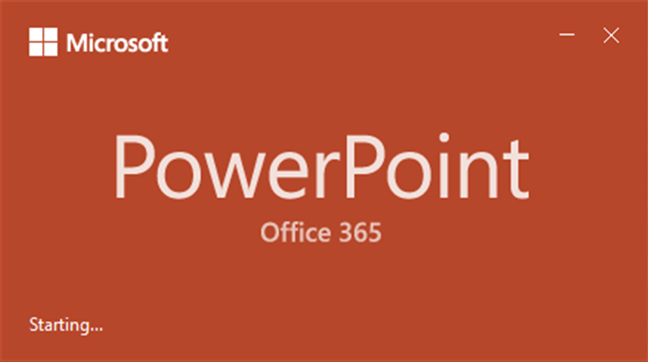
با این حال، برخی افراد زمان لازم برای خواندن آموزش های اضافی را ندارند. بنابراین، اگر شما یکی از آنها هستید، در اینجا روشی است که در هر ویندوز(Windows) و هر نسخه مایکروسافت آفیس بهترین(Microsoft Office version) کار را دارد :
(Start)با باز کردن برنامه Microsoft PowerPoint (Microsoft PowerPoint app)شروع کنید . برای شناسایی نسخه دقیق پاورپوینت(PowerPoint) خود باید به پنجره About آن دسترسی داشته باشید. (About)برای انجام این کار، روی دکمه حساب(Account) در گوشه سمت چپ پایین پنجره کلیک یا ضربه بزنید. سپس، در سمت راست، روی About PowerPoint کلیک کنید یا روی آن ضربه بزنید(click or tap) .

در پنجره باز شده می توانید نسخه دقیق پاورپوینت خود را مشاهده کنید.

اگر دکمه حساب(Account) را نمیبینید ، ابتدا یک ارائه را بارگیری کنید: میتواند موجود باشد یا میتوانید همین الان یک نمایش جدید ایجاد کنید. سپس به دنبال دکمه File بگردید . روی آن کلیک(Click) کرده یا ضربه بزنید و سپس روی گزینه Account کلیک کنید.
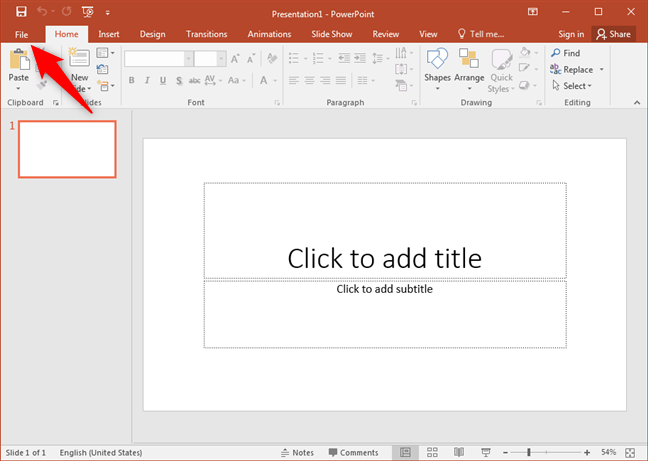
در سمت راست پنجره، باید دکمه ای به نام About PowerPoint را مشاهده کنید . روی آن کلیک کنید یا روی آن ضربه بزنید و پنجره About Microsoft PowerPoint بارگیری می شود.
در ابتدای آن، باید نسخه دقیق پاورپوینت(PowerPoint) مورد استفاده خود را مشاهده کنید.

اگر هنگام کلیک کردن بر روی File یا ضربه زدن روی File(File) گزینه Account نمی بینید ، روی Help کلیک کنید یا ضربه بزنید . سپس در سمت راست، باید نسخه پاورپوینت خود را مشاهده کنید. این مسیر مختص Microsoft Office 2010 است، بنابراین شما از نسخه پاورپوینت 2010(PowerPoint 2010) استفاده می کنید.

اگر رابط اصلی پاورپوینت(PowerPoint) شما دارای یک دکمه آفیس(Office button) گرد در گوشه سمت چپ بالای آن باشد، به این معنی است که از Microsoft Office 2007 استفاده می کنید. در این صورت شما یک نسخه پاورپوینت 2007(PowerPoint 2007) دارید . روی دکمه آفیس کلیک (Office button)کنید(Click) یا ضربه بزنید و سپس روی PowerPoint Options کلیک کنید یا ضربه بزنید . در سمت چپ، منابع(Resources) را انتخاب کنید .

سپس، در سمت راست پنجره، میتوانید نسخه دقیق برنامه پاورپوینت(PowerPoint app) خود را در بخش درباره Microsoft Office PowerPoint(about Microsoft Office PowerPoint) مشاهده کنید.

اگر پاورپوینت شما دارای نوار منو(menu bar) و نوار ابزار است، از نسخه ای استفاده می کنید که پاورپوینت 2003 یا قدیمی تر است. در این حالت می توانید با باز کردن منوی Help و سپس با کلیک بر روی ورودی (Help)About Microsoft Office PowerPoint نسخه دقیق را پیدا کنید .
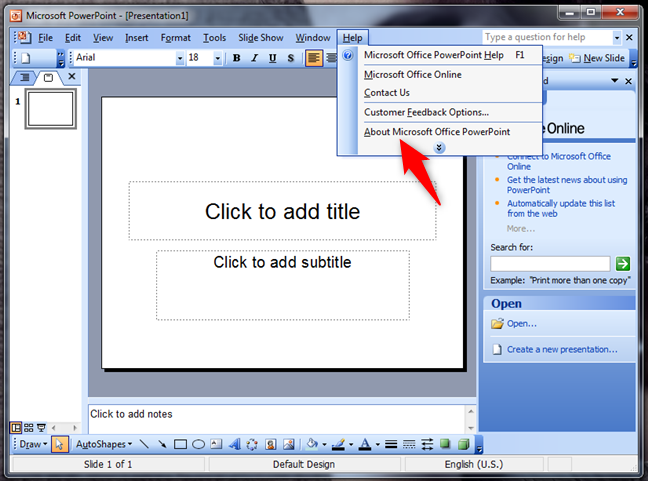
سپس، پنجره About Microsoft Office PowerPoint تمام جزئیات مربوط به نسخه پاورپوینت(PowerPoint version) را به شما نشان می دهد .
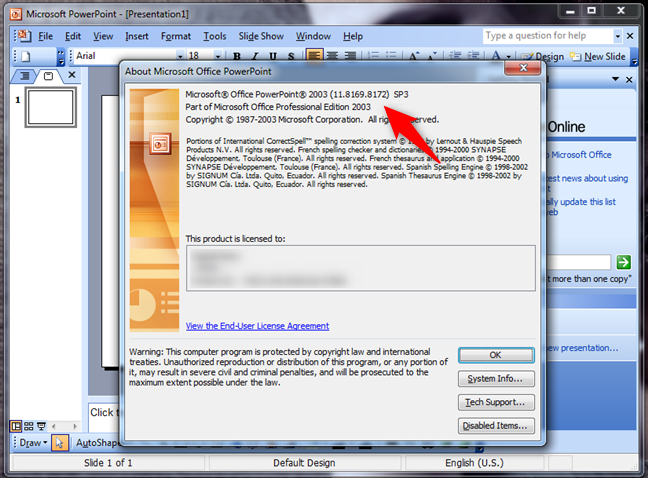
چند نسخه پاورپوینت(PowerPoint) وجود دارد؟
12 نسخه از پاورپوینت برای سیستم عامل های (PowerPoint)ویندوز(Windows) منتشر شد :
- پاورپوینت 2.0(PowerPoint 2.0) ، معرفی شده با ویندوز 3.0(Windows 3.0) ، در سال 1990
- پاورپوینت 3.0(PowerPoint 3.0) که با ویندوز 3.1(Windows 3.1) در سال 1992 معرفی شد
- پاورپوینت 4.0 که در سال 1994 راه اندازی شد
- پاورپوینت 7.0 که با نام (PowerPoint 7.0)پاورپوینت 95(PowerPoint 95) نیز شناخته می شود ، در سال 1995 راه اندازی شد.
- پاورپوینت 8.0 که با نام (PowerPoint 8.0)پاورپوینت 97(PowerPoint 97) نیز شناخته می شود ، در سال 1997 راه اندازی شد.
- پاورپوینت 9.0 که با نام (PowerPoint 9.0)پاورپوینت 2000(PowerPoint 2000) نیز شناخته می شود ، در سال 1999 راه اندازی شد.
- پاورپوینت 10.0 که با نام (PowerPoint 10.0)پاورپوینت XP(PowerPoint XP) نیز شناخته می شود ، در سال 2001 راه اندازی شد.
- پاورپوینت 11.0 که با نام (PowerPoint 11.0)پاورپوینت 2003(PowerPoint 2003) نیز شناخته می شود ، در سال 2003 راه اندازی شد.
- پاورپوینت 12.0 که با نام (PowerPoint 12.0)پاورپوینت 2007(PowerPoint 2007) نیز شناخته می شود ، در سال 2007 راه اندازی شد.
- پاورپوینت 14.0 که با نام (PowerPoint 14.0)پاورپوینت 2010(PowerPoint 2010) نیز شناخته می شود ، در سال 2010 راه اندازی شد.
- پاورپوینت 15.0 که با نام (PowerPoint 15.0)پاورپوینت 2013(PowerPoint 2013) نیز شناخته می شود ، در سال 2013 راه اندازی شد.
- پاورپوینت 16.0 که با نام های (PowerPoint 16.0)پاورپوینت 2016(PowerPoint 2016) و پاورپوینت 2019(PowerPoint 2019) نیز شناخته می شود . بله، همان نسخه است، اگرچه پاورپوینت 2019(PowerPoint 2019) چند ویژگی جدید به همراه دارد. اولین بار در سال 2015 راه اندازی شد. پاورپوینت 2019(PowerPoint 2019) در سال 2018 راه اندازی شد.
آخرین نسخه پاورپوینت مایکروسافت(Microsoft PowerPoint) چیست؟
آخرین نسخه مایکروسافت پاورپوینت (Microsoft PowerPoint)شماره 16(number 16) است . پاورپوینت 16(PowerPoint 16) در سال 2015 راه اندازی شد و می توانید آن را در مجموعه های Microsoft Office 2016 و Microsoft Office 2019 و همچنین بخشی از برنامه های اشتراک Microsoft Office 365 پیدا کنید.(Microsoft Office 365)
چگونه به آخرین نسخه پاورپوینت(PowerPoint) آپدیت کنم ؟
برای به روز رسانی به آخرین نسخه پاورپوینت(PowerPoint) ، باید مجموعه Microsoft Office(Microsoft Office suite) خود را به روز کنید . با توجه به اینکه آخرین نسخه پاورپوینت (PowerPoint)پاورپوینت 16(PowerPoint 16) است ، به این معنی است که باید Microsoft Office 2016 یا Microsoft Office 2019 را خریداری کنید یا در یکی از طرح های Microsoft Office 365 مشترک شوید .
آیا نسخه پاورپوینت(PowerPoint) خود را پیدا کرده اید ؟
آیا توانستید(Did) تشخیص دهید از چه نسخه ای از پاورپوینت(PowerPoint) استفاده می کنید؟ آیا آنطور که انتظار داشتید آسان بود؟ آیا(Did) می خواهید این اطلاعات را پیدا کنید زیرا می خواهید پاورپوینت(PowerPoint) خود را به روز کنید و به مجموعه جدیدتر Microsoft Office(Microsoft Office suite) بروید ؟ آیا هیچ سوالی دارید؟ ما از نظرات شما در بخش نظرات زیر استقبال می کنیم.
Related posts
چگونه PowerPoint Slide Size را تغییر دهید: همه چیزهایی که باید بدانید
4 روش برای دانلود مستقیم پاورپوینت از مایکروسافت
نحوه قرار دادن MP3 و سایر فایل های صوتی در ارائه های پاورپوینت
چگونه برای انتخاب و یا متن برجسته در Windows
چگونه برای دانلود Windows and Office ISO files (تمام نسخه ها)
چک لیست هایی را با چک باکس ها و نحوه ویرایش آنها در Microsoft Word ایجاد کنید
چگونه یک PDF را به یک سند Word قابل ویرایش تبدیل کنیم
5 راه برای پیدا کردن نسخه دقیق مایکروسافت آفیس که استفاده می کنید
نحوه تغییر جهت یک صفحه (یا بیشتر) در یک سند Word
سوالات ساده: مایکروسافت 365 چیست؟
نحوه دریافت، پیکربندی و حذف Microsoft Edge extensions
نحوه ایجاد و ذخیره یک صفحه گسترده اکسل در مایکروسافت آفیس برای اندروید
چگونه به search engine من در Microsoft Edge Google
چگونه به قطع یک تب در Chrome، Firefox، Microsoft Edge و Opera
نحوه حذف یک صفحه در Word (6 راه)
چگونه به تغییر محل Microsoft Edge download
رفع مشکلات مربوط به خراب شدن حافظه پنهان اسناد مایکروسافت آفیس
نحوه ایجاد و ذخیره یک سند Word در مایکروسافت آفیس برای اندروید
نحوه اضافه کردن شماره صفحه در یک سند Word (از صفحه 1، 2، 3 یا بالاتر)
سوالات ساده: Microsoft Sway چیست؟
